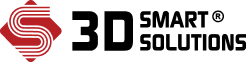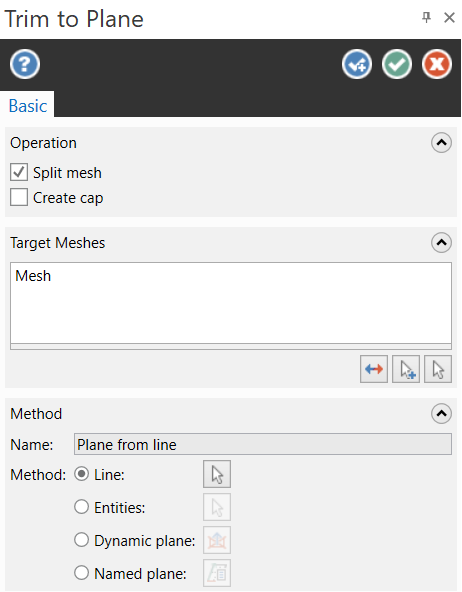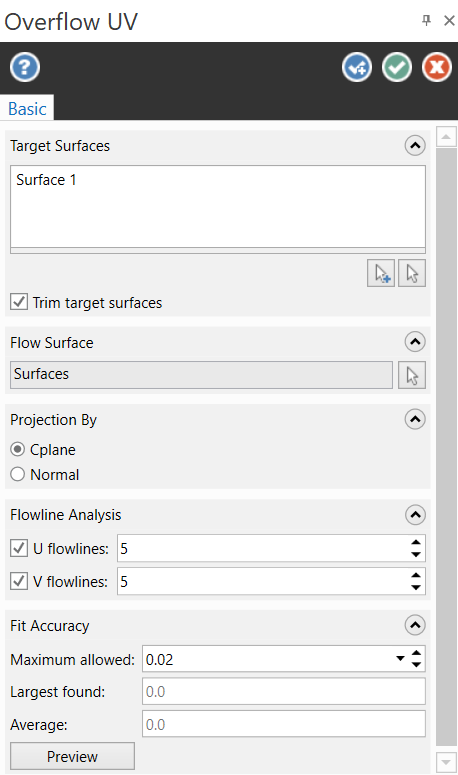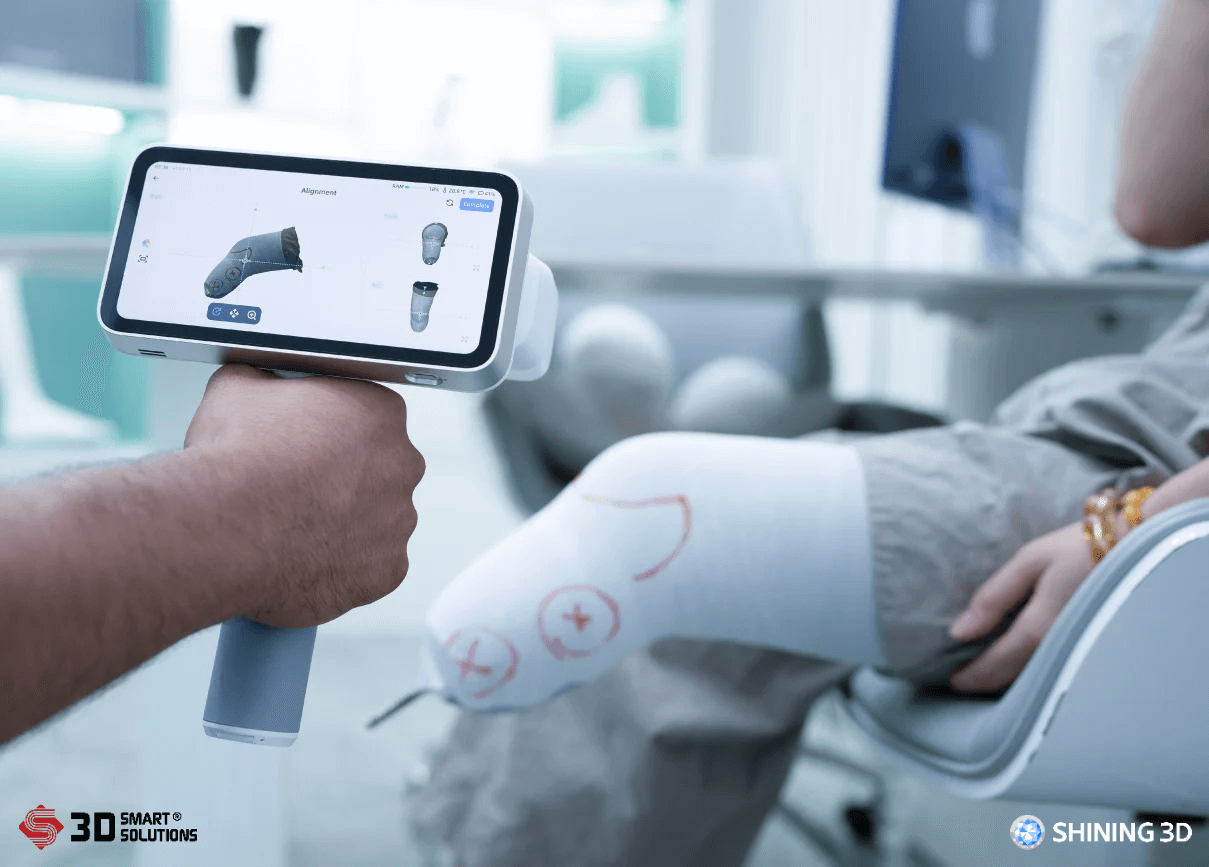1. Thêm thanh công cụ Mesh (tạo lưới).
Trong Mastercam 2022, bạn không cần phải lưu các khối solid hoặc surface vào file .STL, sau đó hợp nhất chúng lại để tạo lưới. Tất cả các chức năng hiện có trên tab Mesh có thể tạo các phần thân lưới.

Chọn Mesh trong bảng chức năng để tạo lưới. Tùy chọn Meshes from Entities cho phép bạn tạo 1 lưới đơn từ những bề mặt surface, khối solid, đối tượng lưới hoặc các khía cạnh.

Sử dụng chức năng Refine để cải thiện mô hình lưới cho in 3D bằng cách thêm nhiều điểm dữ liệu (khía cạnh) vào các khu vực chi tiết, và giảm chúng ở các khu vực ít chi tiết hơn.

-
Đơn giản hóa mô hình lưới.
Thông thường, các mô hình lưới được nhập vào hoặc được scan thì có nhiều thông tin hơn mức cần thiết cho Mastercam. Điều này dẫn đến dung lượng file lớn và xử lý chậm hơn. Chức năng Decimation làm giảm số lượng các khía cạnh của mô hình lưới trong khi cho phép bạn kiểm soát mức độ phù hợp chặt chẽ của lưới được sửa đổi so với bản gốc. Điều này sẽ giảm kích thước file của mô hình lưới.

Chức năng Trim to Plane và Trim to Surface/Sheet có thể xóa những vùng không mong muốn hoặc cắt mô hình lưới. Chọn đường thẳng, đối tượng phẳng, mặt phẳng hoặc surface để cắt mô hình lưới.
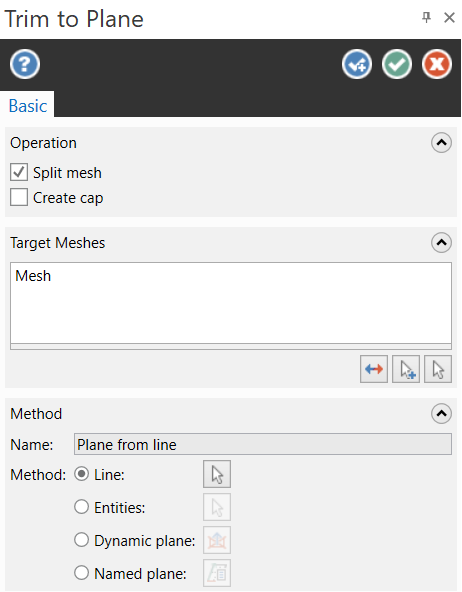
-
Làm đầy lỗ và làm mịn viền lưới.
Thông thường, bạn có thể tạo ra đường chạy dao dựa trên dữ liệu scan hoặc từ file lưới (.stl). Chất lượng dữ liệu lưới khác nhau và cần được cải thiện. Chi tiết có thể có lỗ ở vị trí máy quét hoặc đầu dò bỏ sót, hoặc các cạnh bị rách. Sử dụng tính năng Fill Holes và Smooth Free Edges để cải thiện chất lượng dữ liệu lưới.
Sử dụng Smooth Free Edges để chuẩn bị 1 lỗ trước khi sử dụng tính năng Fill Holes hoặc 1 cạnh trước khi gửi chi tiết đó đến máy in 3D. Nó tạo ra các khía cạnh để điền vào bất kỳ cạnh sắc nào nằm trong dung sai mà bạn đã đặt. Các khía cạnh này làm mịn các cạnh của lưới và cải thiện chi tiết của bạn cho các ứng dụng trong tương lai.

Fill Holes sẽ làm đầy những khe hở và tránh cho đường chạy dao lao xuống vùng đó. Có các tùy chọn để kiểm soát hình dạng và cấu trúc của lưới được thêm vào thực thể đã chọn.

Fill Holes và Smooth Free Edges đều có thể xem trước kết quả sau khi chỉnh sửa. Cũng như có khả năng thay đổi màu sắc hoặc / và đặt chúng lên level nào đó.
-
Sửa đổi các khía cạnh của lưới.
Tính năng Modify Mesh Facets cho phép bạn tạo hoặc xóa các riêng lẻ các khía cạnh của lưới.

Chức năng mới này đặc biệt hữu ích trong việc giúp sửa các lỗi được tìm thấy bởi chức năng Check Mesh. Sử dụng Facet Selection để chọn khu vực của lưới để làm việc. Sau khi bạn chọn khu vực, bạn có thể áp dụng một trong bốn phương pháp sửa đổi.

Khi làm việc với chi tiết lưới phức tạp, có thể khó làm việc trên 1 phần hoặc khu vực cụ thể. Chức năng Explode Mesh cố gắng tách các mô hình lưới phức tạp thành các mô hình lưới riêng lẻ. Số lượng mô hình lưới được xác định bằng các thông số trong bảng chức năng.

![]()